
Comment activer les touches de souris sur Windows 11
[dix] Vous aurez besoin d'activer la fonction Touches de la souris avant de pouvoir utiliser votre clavier pour déplacer votre curseur. Tout d'abord, ouvrez le Application de paramètres En cliquant avec le bouton droit de la souris sur le bouton de démarrage de la barre des tâches, puis cliquez sur "Paramètres" dans le menu qui apparaît. [dix]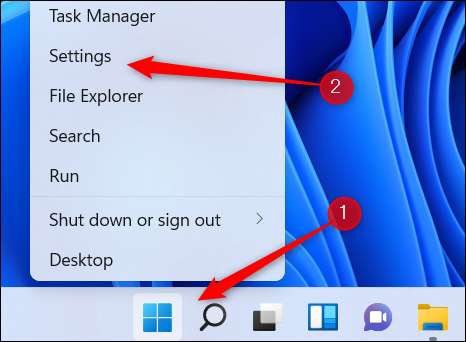 [dix]
Ensuite, cliquez sur "Accessibilité" près du bas du volet de gauche.
[dix]
[dix]
Ensuite, cliquez sur "Accessibilité" près du bas du volet de gauche.
[dix]
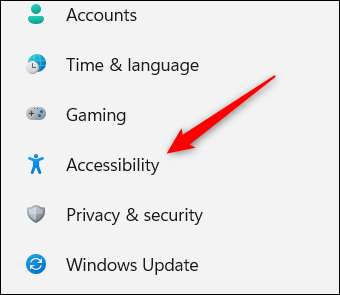 [dix]
Sur l'écran d'accessibilité, faites défiler vers le bas et cliquez sur «Mouse» dans le groupe d'interactions.
[dix]
[dix]
Sur l'écran d'accessibilité, faites défiler vers le bas et cliquez sur «Mouse» dans le groupe d'interactions.
[dix]
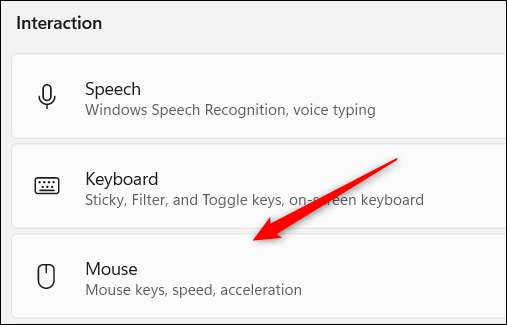 [dix]
Ensuite, basculer le curseur à côté de "touches de la souris" à la position "ON".
[dix]
[dix]
Ensuite, basculer le curseur à côté de "touches de la souris" à la position "ON".
[dix]
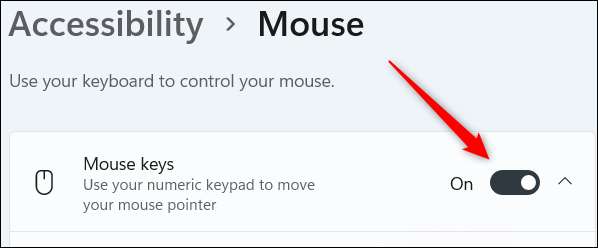 [dix]
Sinon, si votre souris ne fonctionne pas mais vous devez toujours activer les touches de la souris (ou si vous aimez simplement les raccourcis), appuyez sur ALT + SHIFT + NUM Serrure et un message contextuel vous demandant si vous souhaitez activer les touches de souris apparaissent. Cliquez sur "Oui" ou appuyez sur Entrée.
[dix]
[dix]
Sinon, si votre souris ne fonctionne pas mais vous devez toujours activer les touches de la souris (ou si vous aimez simplement les raccourcis), appuyez sur ALT + SHIFT + NUM Serrure et un message contextuel vous demandant si vous souhaitez activer les touches de souris apparaissent. Cliquez sur "Oui" ou appuyez sur Entrée.
[dix]
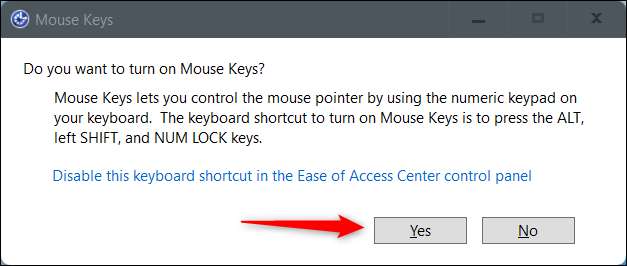 [dix]
Une fois allumé, vous pouvez modifier des paramètres de clés de la souris, tels que:
[dix]
Une fois allumé, vous pouvez modifier des paramètres de clés de la souris, tels que:
- Utilisez uniquement des touches de souris lorsque le verrou de Num est activé.
- Afficher l'icône des touches de la souris sur la barre des tâches.
- Tenez la touche Ctrl pour accélérer et la touche Maj enfoncée pour ralentir la vitesse du curseur.
 [dix]
Vous pouvez également augmenter ou diminuer la vitesse et l'accélération des touches de la souris en cliquant sur et en faisant glisser le curseur de chaque option à droite ou à gauche, respectivement.
[dix]
[dix]
Vous pouvez également augmenter ou diminuer la vitesse et l'accélération des touches de la souris en cliquant sur et en faisant glisser le curseur de chaque option à droite ou à gauche, respectivement.
[dix]
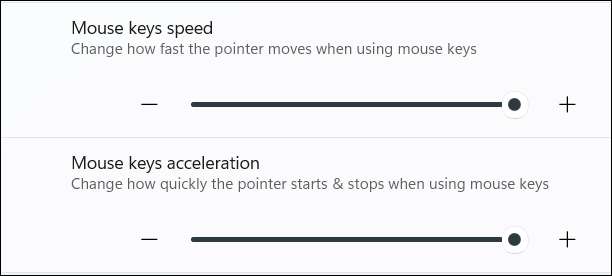 [dix]
Avec les touches de la souris activées et vos paramètres modifiés à votre goût, vous pouvez commencer à utiliser votre clavier pour déplacer votre curseur, sélectionner des éléments et même déplacer des choses autour.
[dix]
Avec les touches de la souris activées et vos paramètres modifiés à votre goût, vous pouvez commencer à utiliser votre clavier pour déplacer votre curseur, sélectionner des éléments et même déplacer des choses autour.
Déplacer le curseur
[dix] Voici ce que vous devez appuyer pour déplacer le curseur.| Direction du curseur | Clé |
| En haut | 8 |
| Vers le bas | 2 |
| La gauche | 4 |
| Droit | 6 |
| Haut et gauche | 7 |
| En haut et à droite | 9 |
| Bas et gauche | 1 |
| Bas et droite | 3 |
En cliquant sur les éléments
[dix] En cliquant sur les éléments à l'aide des touches de la souris peut être un peu délicat, car vous devez d'abord sélectionner le bouton de la souris (gauche ou droite) que vous souhaitez être le bouton actif. Pour activer un bouton de la souris, appuyez simplement sur la touche correspondante.| Bouton de la souris | Clé |
| La gauche | Slash avant (/) |
| Droit | Moins (-) |
| Les deux | Asterisk (*) |
| action | Clé |
| Click gauche | Survolez votre curseur sur un article et appuyez sur 5 [dix] (Le bouton gauche doit être activé) |
| Clic-droit | Survolez votre curseur sur un article et appuyez sur 5 [dix] (Bouton droit doit être activé) |
| Double-cliquer | Survolez votre curseur sur un article et appuyez sur Plus (+) [dix] (Le bouton gauche doit être activé) |
Traîner et déposer des articles
[dix] Vous pouvez également faire glisser et déposer des éléments à l'aide des touches de la souris.| action | Clé |
| Faire glisser un article | Survolez votre curseur sur l'élément et appuyez dessus. Après cela, utilisez les touches pour déplacer le curseur pour faire glisser l'élément. |
| Laisser tomber un article | Accédez à l'emplacement sur l'écran que vous souhaitez laisser tomber l'article, puis sur la période de presse (.). |







